Kaip ištrinti programas „Samsung Smart TV“.
Ką žinoti
- 2020 m. modeliai: spauda Namai nuotoliniu būdu, eikite į Nustatymai > Palaikymas > Prietaiso priežiūra > Tvarkyti saugyklą. Pasirinkite programas, bakstelėkite Ištrintiir patvirtinkite.
- 2017-19 modeliai: Spauda Namai > Programėlės nuotolinio valdymo pulte. Tada eikite į Nustatymai > Atsisiųstos programos > Ištrinti ir vadovaukitės raginimais, kad patvirtintumėte.
- 2015-16 modeliai: Spauda Namai nuotolinio valdymo pulte. Tada eikite į Programėlės > Mano programėlės > Galimybės > Ištrinti. Pasirinkite programas, paspauskite Ištrintiir vadovaukitės raginimais, kad patvirtintumėte.
Šiame straipsnyje išsamiai aprašoma, kaip ištrinti Samsung TV programos modeliuose, pagamintuose po 2015 m.
Kaip pašalinti programas iš „Samsung“ televizoriaus (2020)
Atlikite šiuos veiksmus, kad ištrintumėte programas 2020 m. (TU/Q/LS serijos) „Samsung“ televizoriuose:
-
Paspauskite Namai nuotolinio valdymo pulto mygtuką, kad būtų parodytas išmanusis centras, tada pasirinkite Nustatymai.

Samsung -
Slinkite žemyn iki Palaikymas skirtuką (debesis su klaustuku), tada pasirinkite Prietaiso priežiūra.
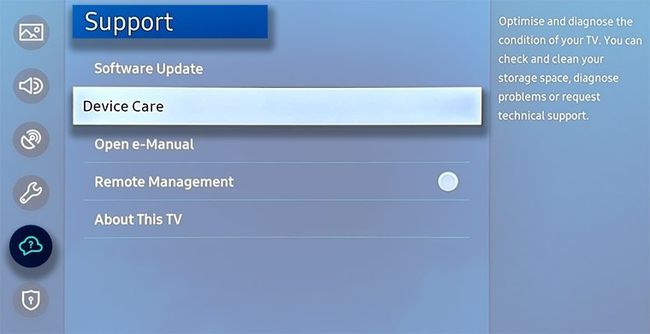
Samsung -
Palaukite, kol televizorius pradės greitą nuskaitymą, tada pasirinkite Tvarkyti saugyklą.
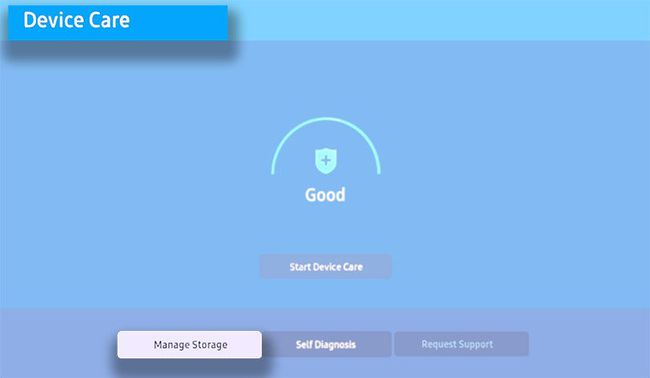
Samsung -
Pasirinkite programą (-as), kurią (-es) norite pašalinti, tada pasirinkite Ištrinti.
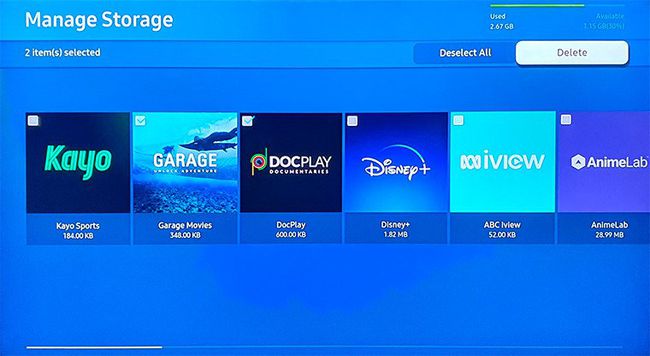
Samsung -
Pasirinkite Gerai patvirtinti.
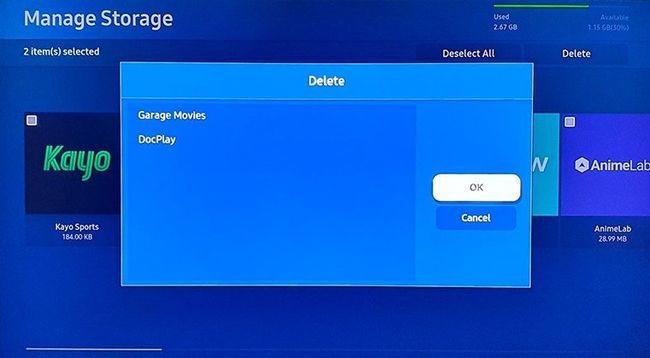
Samsung -
Atsiras būsenos juosta, rodanti ištrynimo eigą. Kai pasieks 100%, pasirinkite Gerai. Programa nebeturėtų būti rodoma peržiūros pasirinkime.
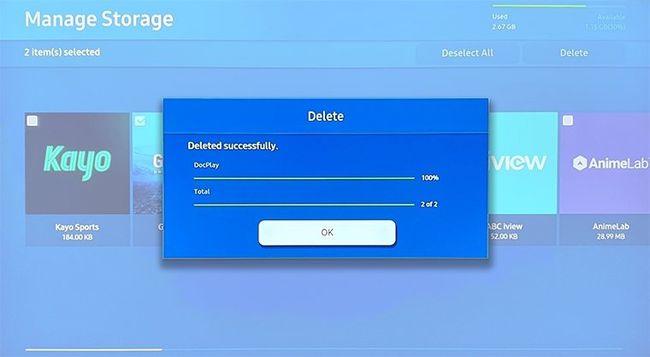
Samsung
Kaip pašalinti programas iš „Samsung“ televizoriaus (2017–2019 m.)
Atlikite šiuos veiksmus, kad ištrintumėte programas 2017 m. (M/MU/Q/LS serija), 2018 m. (N/NU/Q/LS serija) ir 2019 m. (R/RU/Q/LS serija) „Samsung“ televizoriuose:
-
Paspauskite Namai mygtuką nuotolinio valdymo pulte, kad pasiektumėte Samsung TV Smart Hub.

-
Pasirinkite Programėlės piktogramą (keturis maži langeliai), naudodami nuotolinio valdymo pulto krypties klaviatūrą.
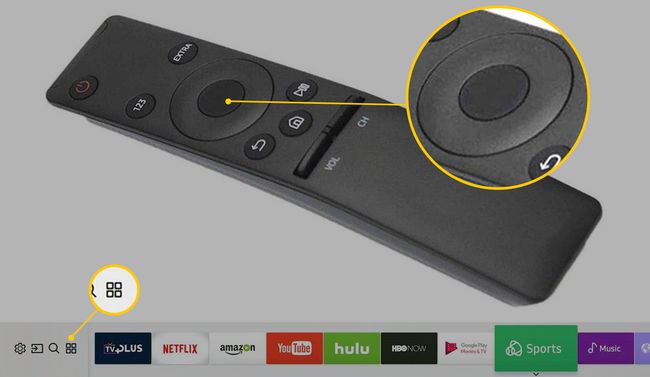
-
Pasirinkite Nustatymai (krumpliaračio piktograma), esančią viršutiniame dešiniajame ekrano kampe.
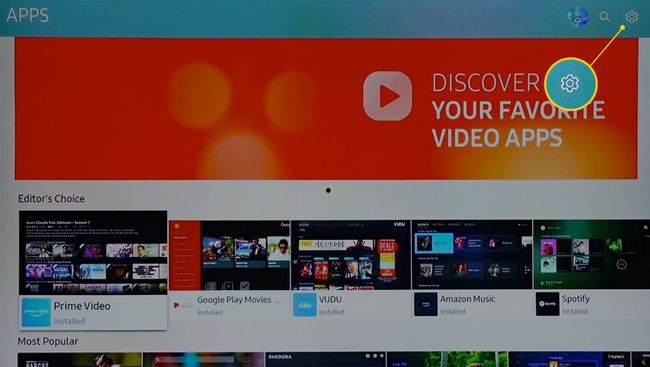
-
Slinkite žemyn iki Atsisiųstos programos skyrių ir pasirinkite programą, kurią norite ištrinti.
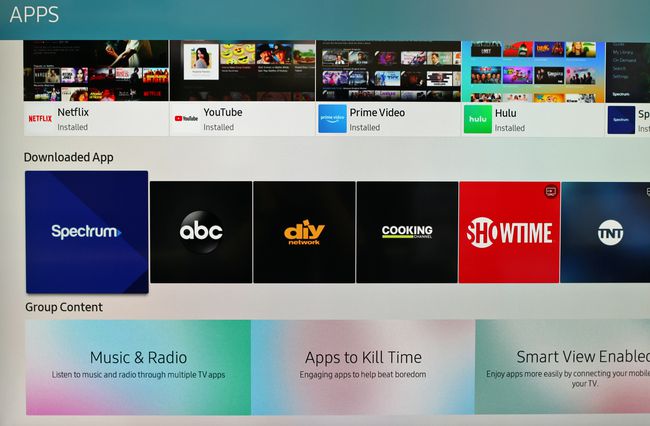
Samsung -
Pasirinkite Ištrinti iš išskleidžiamojo meniu. Gali būti paprašyta pasirinkti Ištrinti antrą kartą patvirtinti.
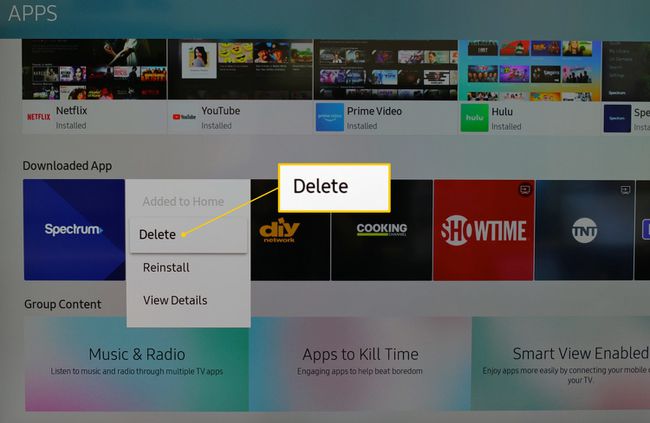
„Samsung“ iš anksto įdiegtos programos (pvz., „Netflix“.) negali būti ištrinti, bet galite juos pašalinti iš pagrindinio ekrano.
Kaip pašalinti programas „Samsung“ televizoriuje (2015–2016 m.)
Atlikite šiuos veiksmus, kad ištrintumėte programas 2016 m. (K/KU/KS serija) ir 2015 m. (J/JU/JS serija) „Samsung“ televizoriuose:
-
Paspauskite Namai nuotolinio valdymo pulto mygtuką ir pasirinkite Programėlės.
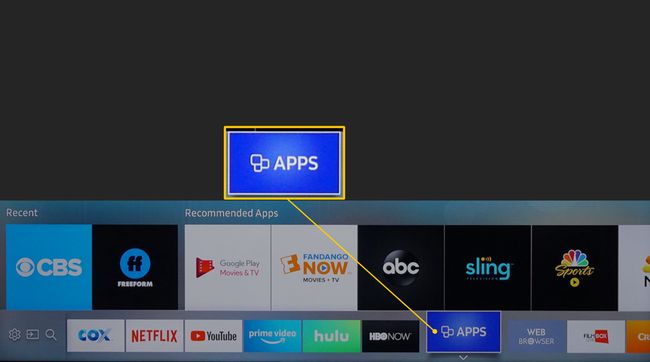
-
Pasirinkite Mano programėlės.
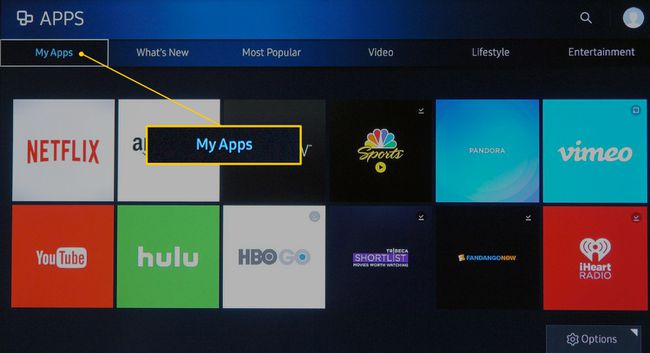
-
Pasirinkite Galimybės programų ekrano apačioje.
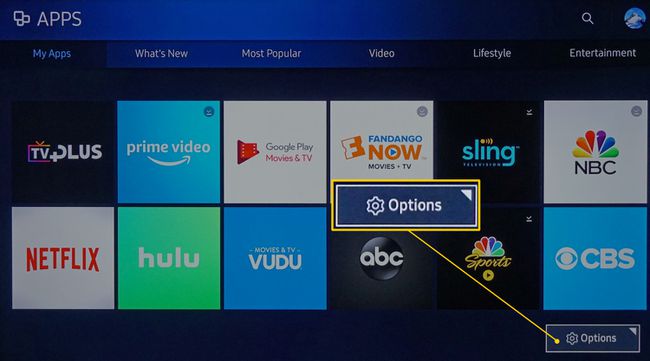
J/JU/JS serijos televizoriuose, Galimybės ir Ištrinti yra ekrano viršuje.
-
Pasirinkite Ištrinti iš meniu.
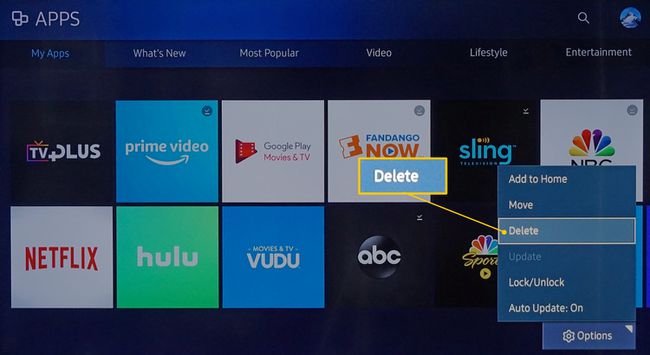
-
Pasirinkite programą (-as), kurią (-es) norite ištrinti.
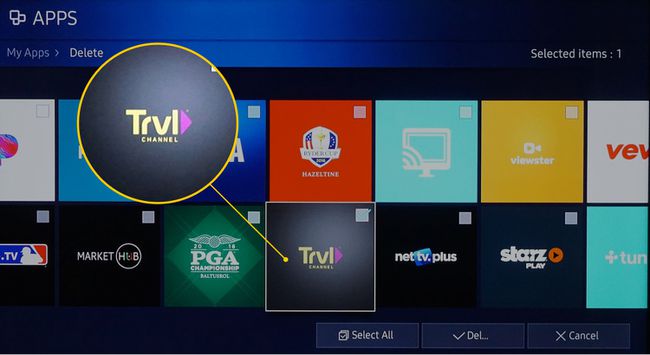
Gamykloje iš anksto įdiegtos programos bus pilkos spalvos, nes jų negalima ištrinti.
-
Pasirinkite Ištrinti ekrano apačioje.
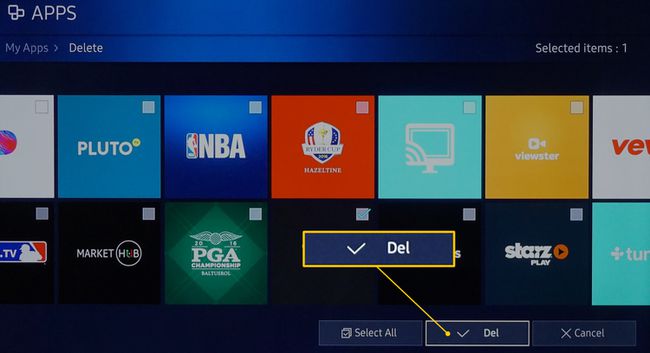
-
Pasirinkite Ištrinti dar kartą patvirtinti.
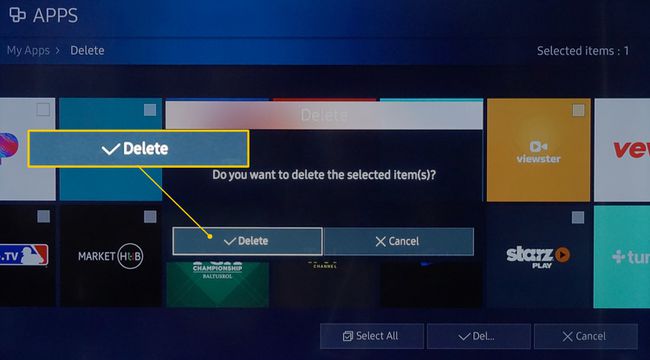
-
Atsiras būsenos juosta, rodanti ištrynimo eigą. Kai pasieks 100%, pasirinkite Gerai. Programa nebeturėtų būti rodoma peržiūros pasirinkime.
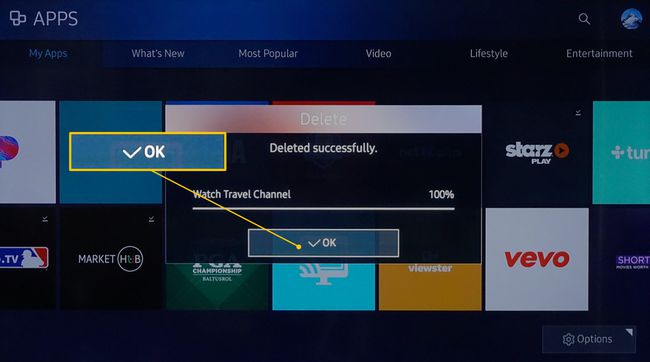
„Samsung Smart TV“ palaikymo puslapyje pateikiami veiksmai programėlių ištrynimas iš senesnių Samsung televizorių modelių (E/EG/ES, H, HU, F serijos).
Kaip paslėpti programas „Samsung“ televizoriaus pagrindiniame ekrane
Jei negalite (arba nenorite) ištrinti programos, galite bent jau pašalinti ją iš pagrindinio meniu:
Veiksmai gali skirtis, atsižvelgiant į jūsų televizoriaus modelį ir metus, todėl, jei toliau nurodytas procesas neveikia, skaitykite vartotojo vadovą.
Pažymėkite programą, kurią norite pašalinti iš pagrindinio ekrano, ir paspauskite žemyn nuotolinio valdymo pulto mygtuką.
-
Pasirinkite Pašalinti, tada pasirinkite Pašalinti vėl iššokančiame patvirtinimo laukelyje. Programa nebeturi būti rodoma pagrindiniame ekrane.
Taip pat galite perkelti programos vietą programų juostoje pasirinkdami Judėti.
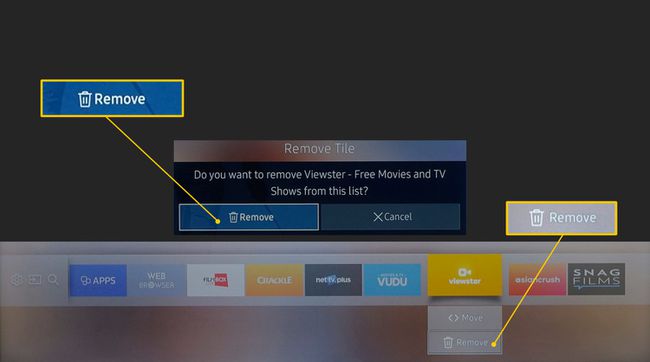
Vis tiek galite pasiekti programas, kurias pašalinote iš pagrindinio ekrano puslapyje Mano programos.
